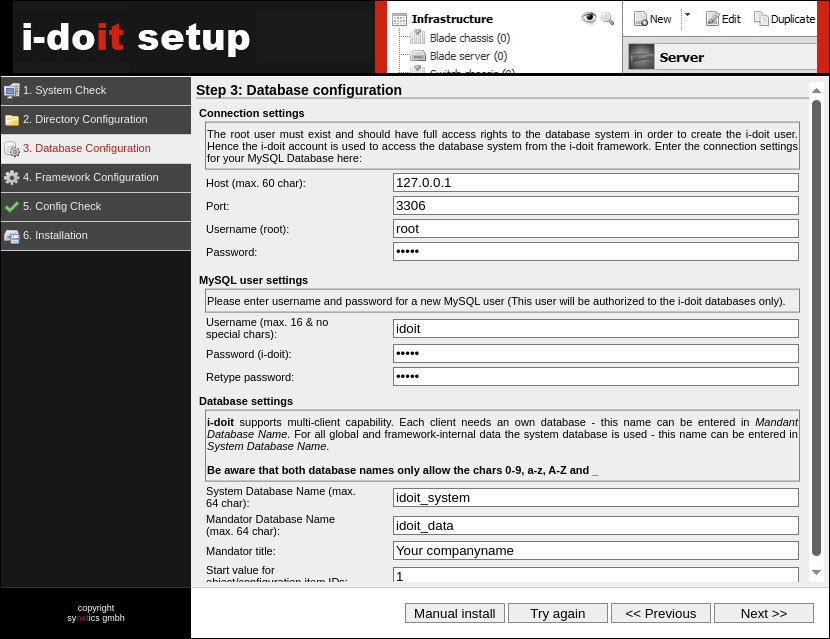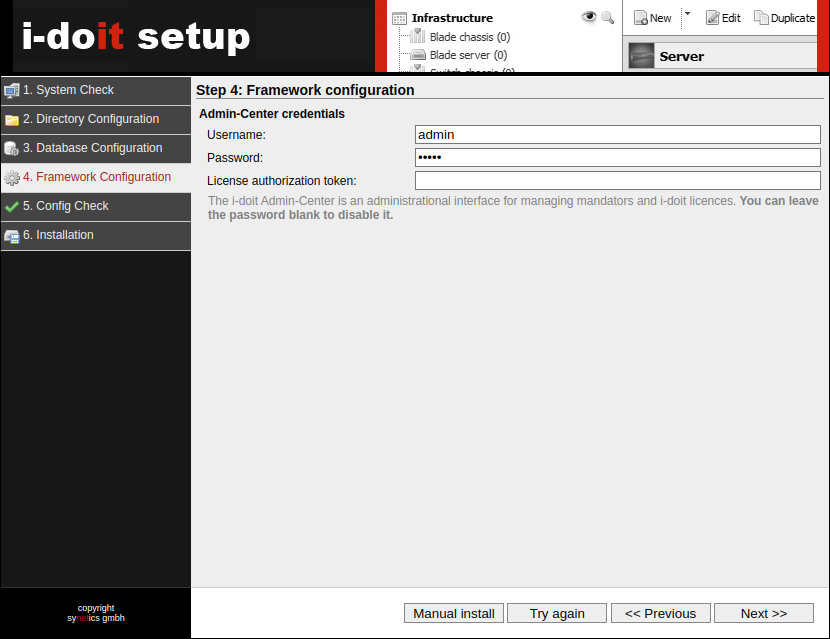Setup
Wenn die nötigen Vorbereitungen getroffen sind - zum Beispiel die Konfiguration des zugrunde liegenden Betriebssystems, kann das Setup von i-doit beginnen.
Schnellstart#
In einem Verzeichnis, auf das der Apache HTTP Server Zugriff hat, entpackt man das Installationspaket von i-doit. Anschließend steuert man mit dem Browser dieses Verzeichnis an und folgt den Anweisungen des Setups.
Installationspaket herunterladen und entpacken#
Das Installationspaket der pro-Variante ist für alle Kunden im Kundenportal erreichbar, das der open-Variante unter i-doit.org. Dieses Paket wird auf den vorbereiteten Server kopiert, entpackt und die Dateien sowie Verzeichnisse mit den passenden Rechten versehen. Diese Anweisungen unterscheiden sich je nach Betriebssystem.
Debian oder Ubuntu#
Der Apache HTTP Server läuft mit den Rechten des Users www-data und der gleichnamigen Gruppe www-data. Das Hauptverzeichnis vom Apache HTTP Server lautet /var/www/html/:
i-doit Ordner erstellen und die Dateien hinein kopieren:
1 2 3 4 | |
Nun die Rechte setzen, damit der Apache HTTP Server Benutzer lesen und schreiben kann:
1 2 3 | |
Red Hat Enterprise Linux (RHEL)#
Der Apache HTTP Server läuft mit den Rechten des Users apache und der gleichnamigen Gruppe apache. Das Hauptverzeichnis vom Apache HTTP Server lautet /var/www/html/:
i-doit Ordner erstellen und die Dateien hinein kopieren:
1 2 3 4 | |
Nun die Rechte setzen, damit der Webserver Benutzer lesen und schreiben kann:
1 2 3 | |
Suse Linux Enterprise Server (SLES)#
Der Apache HTTP Server läuft mit den Rechten des Users wwwrun und der Gruppe www. Das Hauptverzeichnis vom Apache HTTP Server lautet /srv/www/htdocs/:
1 2 3 4 | |
Nun die Rechte setzen, damit der Webserver Benutzer lesen und schreiben kann:
1 2 3 | |
Microsoft Windows Server#
Spezifische Datei- und Verzeichnisrechte sind in der Regel nicht zu setzen, wenn der mit XAMPP installierte Apache HTTP Server mit denselben Nutzerrechten läuft.
Setup durchführen#
i-doit lässt sich auf zwei Arten installieren: Bequem über die Web GUI (für Einsteiger empfohlen) oder über die Konsole (beispielsweise für die automatisierte Installation).
Web GUI#
Das Setup wird automatisch aufgerufen, wenn man mit dem Browser i-doit aufruft (Beispiel http://i-doit-host/).
System Check#
Im ersten Schritt werden wichtige Systemeinstellungen abgefragt. Sollte etwas nicht in Ordnung sein, wird der Benutzer darauf hingewiesen.
Directory Configuration#
Hierbei werden die Pfade abgefragt, in der installations- und benutzerspezifische Dateien abgelegt werden sollen. Die Vorschläge können übernommen werden.
Database Configuration#
Für die Datenbank-Anbindung sind wichtige Credentials und Einstellungen einzutragen. Für i-doit werden mindestens zwei Datenbanken und ein spezieller Benutzer angelegt.
- Connection settings
- Host: in der Regel der Host selbst, also localhost oder 127.0.0.1
- Port: in der Regel der Standard-Port von MySQL/MariaDB, also 3306
- Username: Benutzername des Datenbank-Systembenutzers, meistens root
- Password: Passwort des Benutzers
- MySQL user settings
- Username: Benutzername des Besitzers der i-doit-Datenbanken, meistens idoit
- Password: Passwort des Benutzers
- Database settings
- System Database Name: Name der Systemdatenbank, meistens idoit_system
- Mandator Database Name: Name der Datenbank für den ersten Mandanten, meistens idoit_data
- Mandator title: Titel des Mandanten, meistens der Name der Organisation, die im Fokus steht
- Start value for object/configuration item IDs: in der Regel 1
Unix Socket vs. Network Port
PHP kann sich auf zwei Arten mit MariaDB/MySQL verbinden: zum einen per Unix Socket, zum anderen über TCP/IP. Wir empfehlen, den performanteren Unix Socket zu verwenden. Die Verwendung des Unix Sockets wird erzwungen, wenn man in der oben genannten Konfiguration Host den Wert localhost einträgt. Eine andere Angabe (127.0.0.1, FQDN o. ä.) führt dazu, dass TCP/IP verwendet wird.
MariaDB/MySQL öffnet in der Regel beim Start des Dienstes einen Unix Socket. Der Pfad dorthin wird in der Einstellung socket angegeben und lautet beispielsweise unter Debian GNU/Linux /var/run/mysqld/mysqld.sock. Dieser Wert muss PHP bekannt sein, damit i-doit eine Verbindung zu MariaDB/MySQL aufbauen kann. Die entsprechende PHP-Einstellung lautet mysqli.default_socket. Wer nach der Installationsanleitung vorgegangen ist, kann die selbst erstellte PHP-Konfigurationsdatei um diese Einstellung ergänzen, zum Beispiel: mysqli.default_socket = /var/run/mysqld/mysqld.sock
Nachträgliche Änderungen an den PHP-Einstellungen werden erst wirksam, wenn der Dienst des Apache HTTP Servers neu geladen wird. Beispiel unter Debian GNU/Linux: sudo systemctl reload apache2.service Dieser Tipp bezieht sich auf Unix-artige Betriebssysteme. Windows ist davon ausgenommen.
Framework Configuration#
Für den Zugang zum Admin-Center in i-doit gibt es gesonderte Credentials, die hier festgelegt werden können. Es wird empfohlen, dies auch zu tun.
Config Check#
In diesem Schritt werden alle vorherigen Schritte zusammengefasst und überprüft, ob das Setup vollzogen werden kann.
Installation#
In diesem Schritt geschieht die eigentliche Installation von i-doit auf dem System. Nach erfolgreicher Installation folgt eine Zusammenfassung. Danach kann i-doit aufgerufen und verwendet werden.
Konsole#
Über die Konsole lässt sich i-doit über die mitgelieferte console.php installieren: durch einen geführten Assistenten oder durch eine einfache Zeile, die sich für automatisierte Installationen eignet. Beide Arten führt man innerhalb des i-doit-Verzeichnisses durch:
1 | |
Es ist zwingend erforderlich, die folgenden Befehle mit dem Benutzer auszuführen, mit dessen Rechten der Webserver läuft. Bei Debian basierten Betriebssystemen ist dies www-data, unter RHEL apache und SLES wwwrun.
Die Optionen orientieren sich am Setup über die Web GUI.
Geführte Installation über die Konsole#
1 | |
Der Assistent fragt einige Credentials und Einstellungen ab. In Klammern angegebene Werte sind Standardwerte, die durch Druck auf Enter übernommen werden.
Anschließend kann ein Mandant über das Admin-Center oder über die console.php erstellt werden.
1 | |
Automatisierte Installation über die Konsole#
1 | |
Nun wurde i-doit installiert. Wir benötigen noch einen Mandant. Diesen erstellen wir auch über die console.php:
1 | |